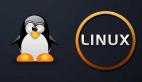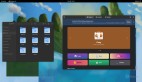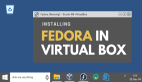在 Fedora 36 中如何重置 root 密碼
在 Fedora 中重置忘記的 root 密碼。
你是否忘記了 Fedora 中的 root 密碼?或者你想更改 Fedora 系統中的 root 用戶密碼?沒問題!本手冊將指導你在 Fedora 操作系統中完成更改或重置 root 密碼的步驟。
注意: 本手冊已在 Fedora 36 和 35 版本上進行了正式測試。下面提供的步驟與在 Fedora Silverblue 和舊 Fedora 版本中重置 root 密碼的步驟相同。
步驟 1 - 打開 Fedora 系統并按下 ESC 鍵,直到看到 GRUB 啟動菜單。出現 GRUB 菜單后,選擇要引導的內核并按下 e 編輯選定的引導條目。
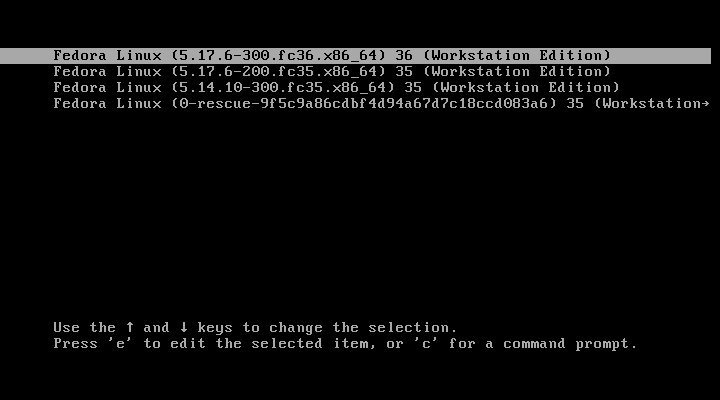
Grub Menu In Fedora 36
步驟 2 - 在下一個頁面中,你將看到所有啟動參數。找到名為 ro 的參數。
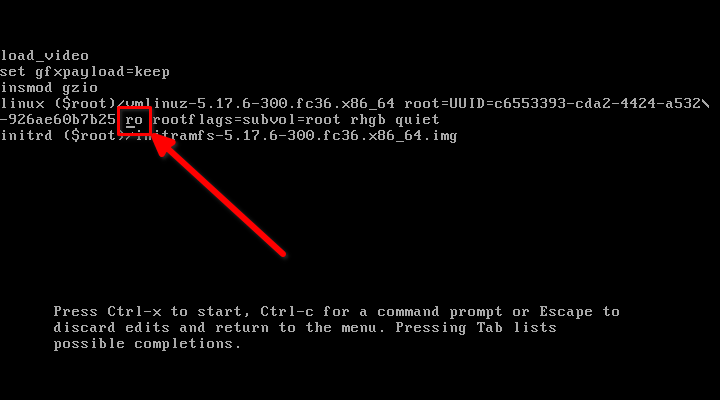
Find ro Kernel Parameter In Grub Entry
步驟 3 - 將 ro 參數替換為 rw init=/sysroot/bin/sh。請注意 rw 和 init=/sysroot...之間的空格。修改后的內核參數行應如下所示。
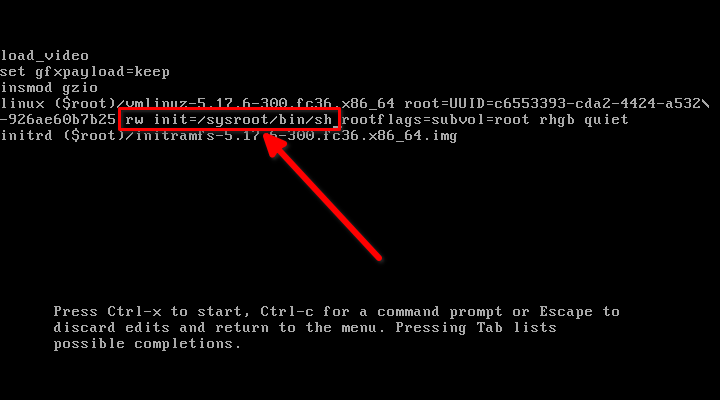
Modify Kernel Parameters
步驟 4 - 上述步驟更改參數后,按 Ctrl+x 進入緊急模式,即單用戶模式。
在緊急模式下,輸入以下命令以 讀/寫 模式掛載根文件系統(/)。
chroot /sysroot/
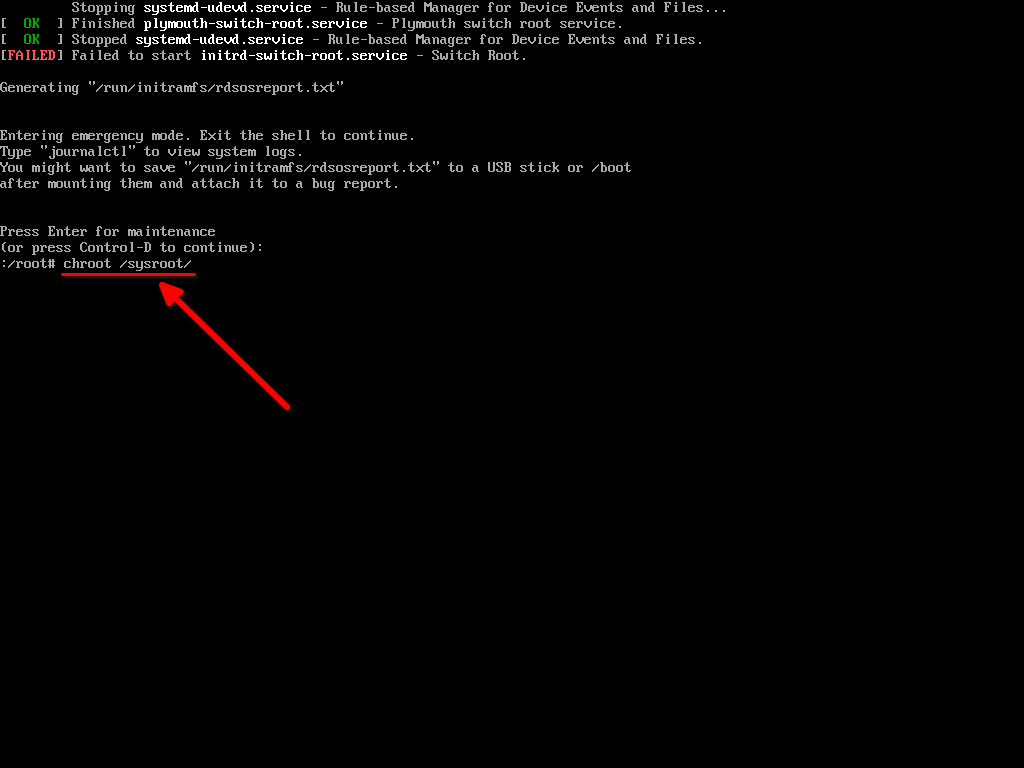
Mount Root Filesystem In Read, Write Mode In Fedora Linux
步驟 5 - 現在使用 passwd 命令重置 root 密碼:
passwd root
輸入兩次 root 密碼。我建議使用強密碼。
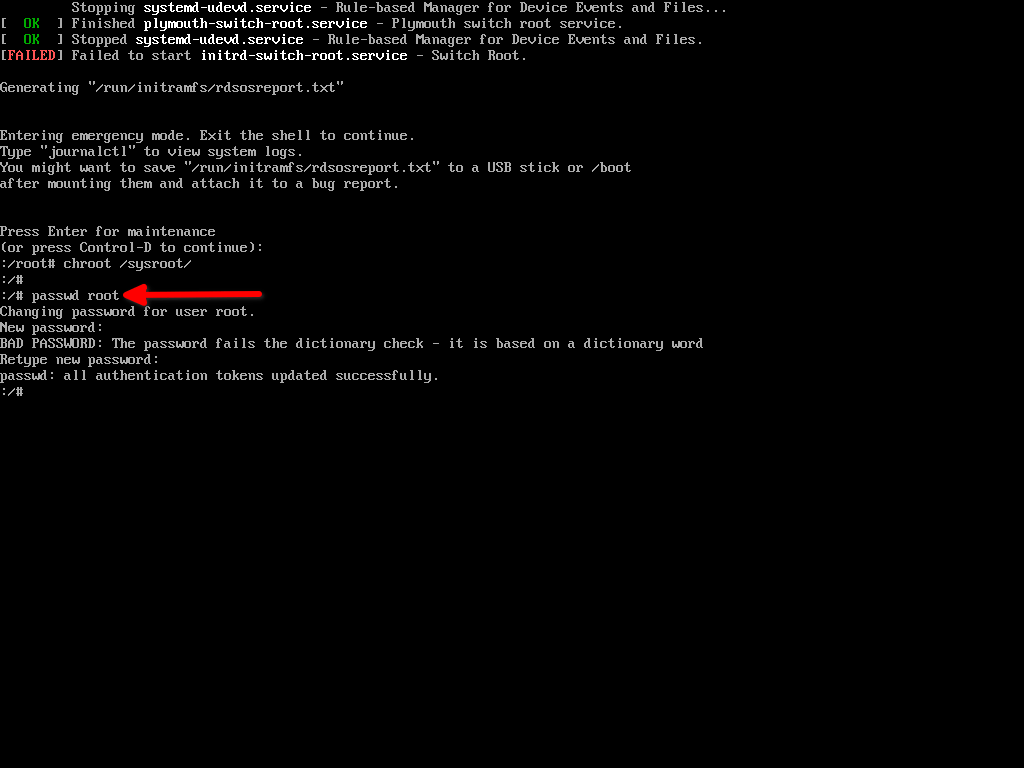
Reset Or Change Root Password In Fedora
步驟 6 - 重置 root 密碼后,運行以下命令在重啟時啟用 SELinux 重新標記:
touch /.autorelabel
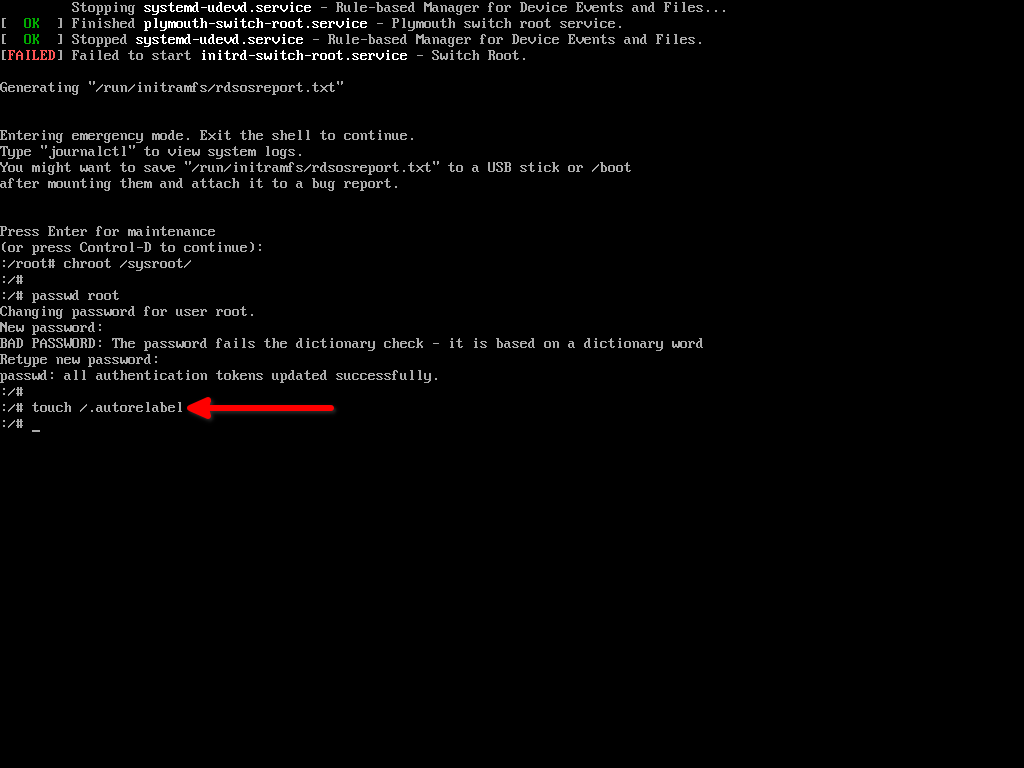
Enable SELinux Relabeling On Reboot In Fedora
步驟 7 - 最后,退出單用戶模式并通過運行以下命令將 Fedora 系統重啟到正常模式:
exitreboot等待 SELinux 重新標記完成。這將需要幾分鐘,具體時長取決于文件系統的大小和硬盤的速度。
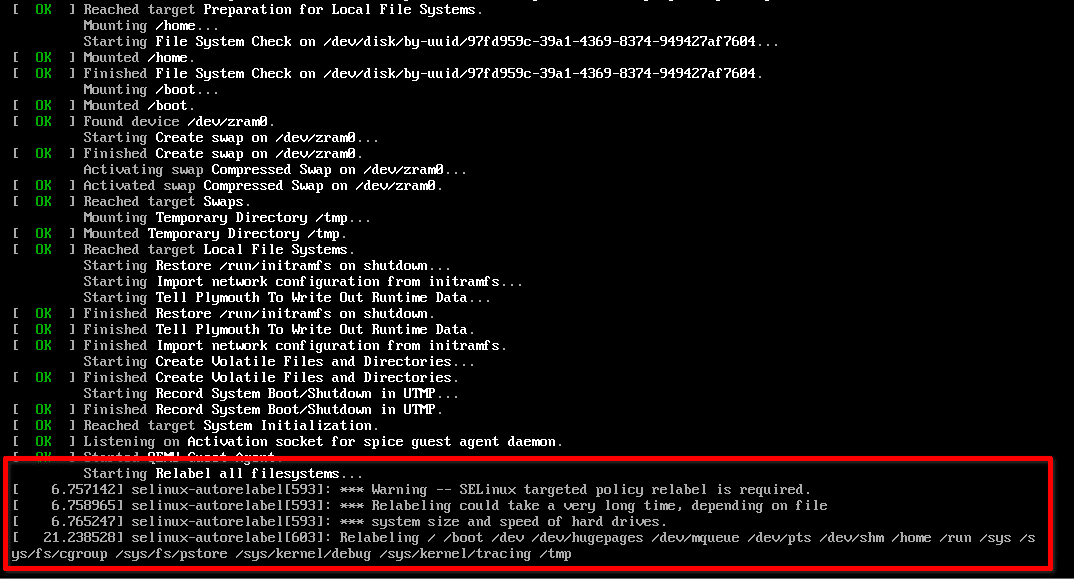
SELinux Filesystem Relabeling In Progress
步驟 8 - 文件系統重新標記完成后,你可以使用新的 root 密碼登錄到你的 Fedora 系統。
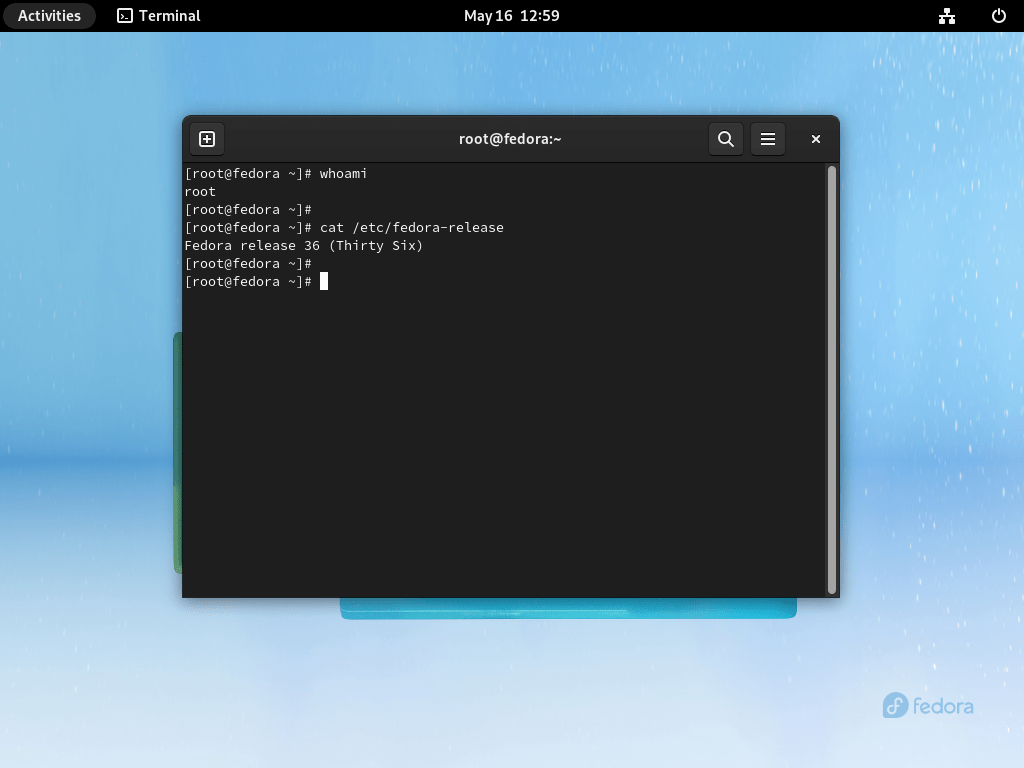
Login To Fedora As Root User
如你所見,在 Fedora 36 中重置 root 密碼的步驟非常簡單,并且與 在 RHEL 中重置 root 密碼 及其衍生版本(如 CentOS、AlmaLinux 和 Rocky Linux)完全相同。